无线路由器设置开机与断线后自动连接的办法
无线路由器可以实现宽带共享功能,为局域网内的电脑、手机、笔记本等终端提供有线、无线接入网络。本文指导如何快速设置路由器连接宽带上网。
我们在使用的过程中,也难免不会遇到网络断网,或者重新启动路由器等等的问题。如果出现这样的问题时,就需要设置路由器自动连接模式来解决问题,不过用户还可以根据个人的情况来设置路由器的连接模式,下面小编就给大家具体介绍下设置路由器自动连接的操作方法。
1、在浏览器地址栏里面直接输入192.168.1.1或192.168.0.1,然后在输入密码,默认的是admin。
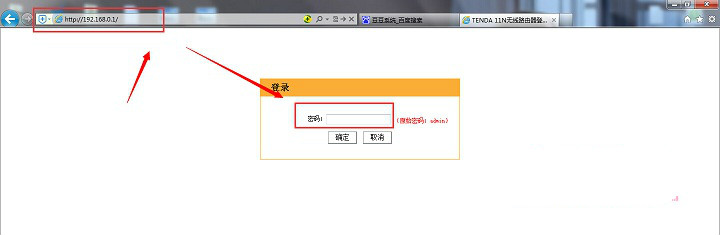
2、进入路由器配置的界面,然后就点击网络参数——WLAN口设置。
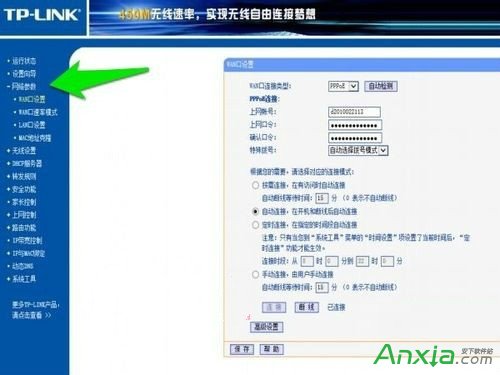
3、填好上网的账号和口令,这个地方的口令是在安装网络的时候,运营商留下的账号和密码,因此一定要记牢。

4、选择自动连接(开机和断线后自动连接)选项,然后直接进行保存。
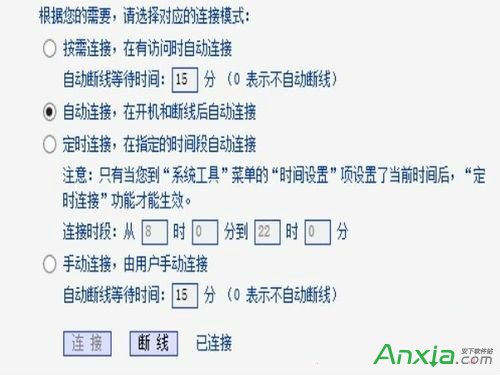
5、查看运行状态。
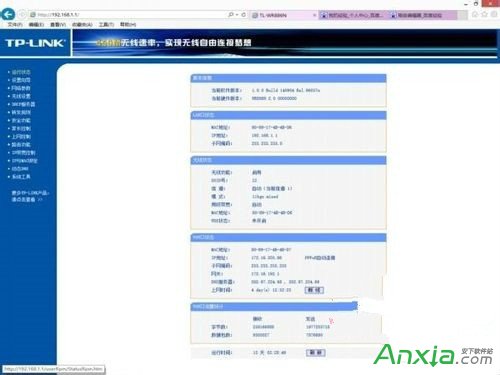
安装以上的方法操作,就可以在Win7路由器设置界面可以看出路由器的连接模式有四种,按需连接、自动连接、定时连接和手动连接,那么用户可以根据个人需要情况来设置路由器连接的模式,不同路由器的设置方法会有些差异,不过万变不离其宗,希望对大家设置路由器连接方式有所帮助。
本文可以帮助您基本地设置和管理您的路由器。
……